iPadとmicro:bitのペアリングが出来ない時の対処方法
iPadでmicro:bit(マイクロビット)を使う場合は、PC(Windows,Mac,Chromebook)と違って、プログラムをダウンロードする度にBluetoothのペアリング操作が必要となります。
この動画の通りに行っても、途中で先に進めなくなるケースが発生する事があります。
以下、よくある問い合わせを纏めさせて頂きました。
■「Reset micro:bit to Pairing mode」になる場合
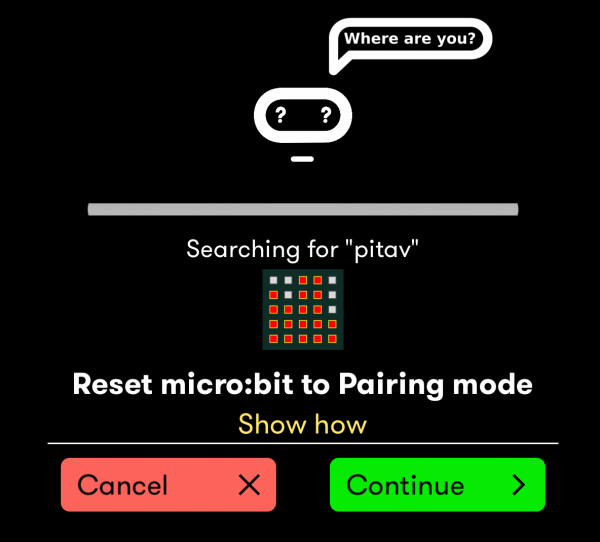
この画面はプログラムをBluetoothでダウンロードする度に表示される画面でトラブルではありません。
この場合は、
1.AボタンとBボタンを同時に押したままでリセットボタンをチョンと押しす
2.LEDが全灯するまでAボタンとBボタンを離さない
3.AボタンとBボタンを離し、Continueをタップ
の手順を行えばOKです。(上の動画参照)
■ A+Bボタンを押したままでリセットボタンをチョンと押しても、上からLEDが下がってくるアニメーションがスタートしない

micro:bitアプリの指示通り、AボタンとBボタンを押し続けている状態で、リセットボタンをチョンと押しても、micro:bit本体側のLEDが上から降りてくるアニメーションがスタートしない事があります。この場合は、micro:bit内部のプログラムが壊れている可能性があります。iPadではなく、PCにUSBケーブルで接続し、何でも良いのでプログラムをダウンロードをすると復活する事があります。
この時の注意点としては、MakeCodeの「デバイスを接続する(WebUSB接続)」を使わず、あえてPC上に一旦hexファイルをダウンロードし、ドライブとして認識されている「MICROBIT」にコピーをする手順で行って下さい。(以下はWindows10+Edgeで行う場合の手順)
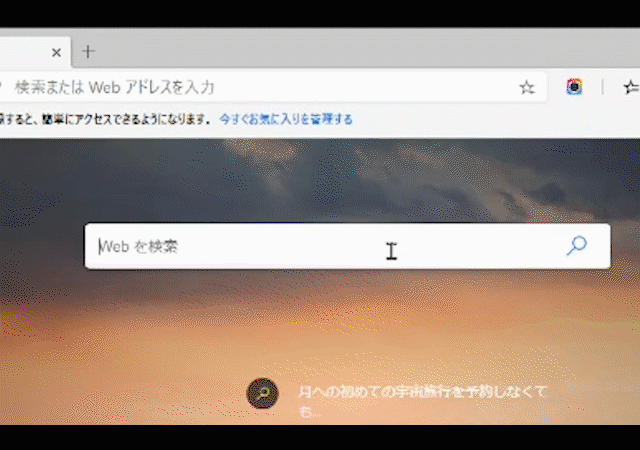
■「Error Please Retry」になる場合
何度やってもError Please Retry になる事があります。
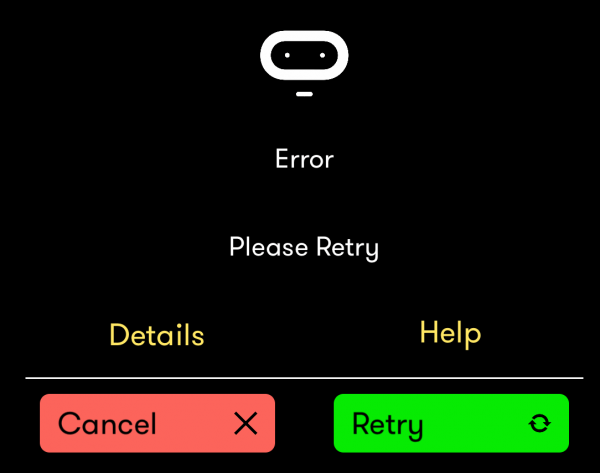
この場合は、
- PCにUSBケーブルで接続し、何でも良いのでプログラムをダウンロードをすると復活する事があります。
- iPadの「設定」→「Bluetooth」にアクセスし、「BBC micro:bit ...」もしくは「DfuTarg」と表示されているデバイスの(i)ボタンをクリックし、「このデバイスの登録を削除」を行い、micro:bitアプリの「Pair a new micro:bit」からやり直すと治る事があります。
以上、ご参考になれば幸いです。
